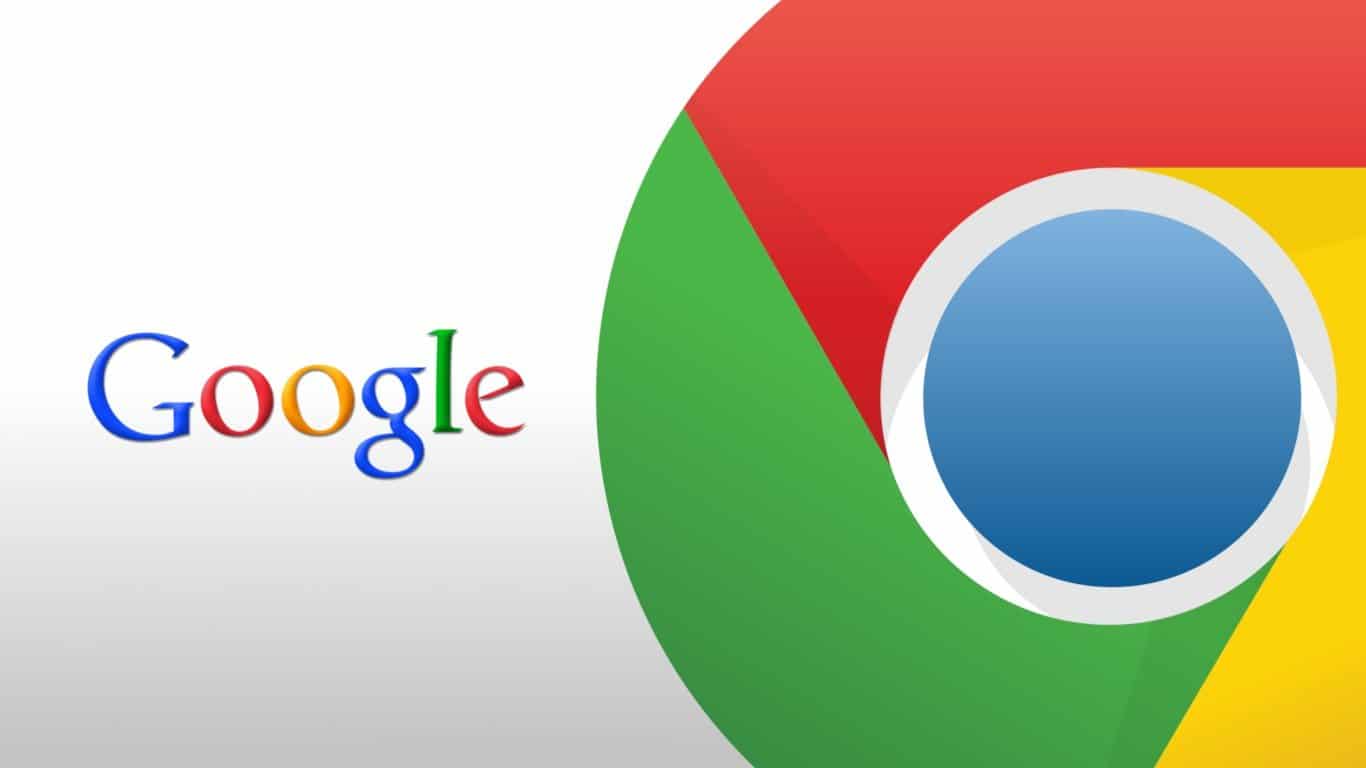1.1K
わずかな手順でGoogleの検索履歴を削除することができます。履歴を削除することも、プライバシーを守るための賢明な方法です。PCとスマートフォンで行う方法と、その注意点をご紹介します。
ブラウザでGoogleの履歴を削除する:PCではこうする
のページです。
検索結果を改善し、すべてのデバイスで検索クエリを利用できるようにするため、Googleは検索履歴を自動的に保存しています。履歴を消去したい場合は、PCでの方法をご紹介します。
- まず、GoogleのWebアクティビティにアクセスします。ここでは、Google がお客様のアクティビティについて保存しているすべての情報が表示されます。まだの方は、こちらからアクセスデータでログインしてください。
- これで、Google Chromeの閲覧履歴など、検索クエリなどがすべて一覧表示されます。左のバーでは、グループ表示に加え、個別表示への切り替えも可能です。
- 項目を削除するには、その項目の右にある「X」をクリックし、「削除」で確定します。
- あるいは、特定の日付以降のアクティビティをすべて削除することも可能です。このためには、「アクティビティーの削除後」タブをクリックします
- これで、例えば、直近1時間の履歴をすべて削除することができます。ただし、ユーザー定義の期間を設定したり、「合計時間」ボタンで履歴をすべて削除することもできます。
Googleの履歴を削除する:スマートフォンでの操作方法..
あるいは、スマートフォンでGoogleの履歴を削除することも可能です。以下の手順で行ってください。
- まず、スマートフォンでGoogleアプリを開き、プロフィール画像をタップして「Googleアカウントの管理」を選択します
- 「データとプライバシー」タブをクリックし、「Webとアプリのアクティビティ」を選択する
- 履歴を見るには、「アクティビティを管理」をタップします。
- ここで、個々のエントリーをスクロールして、「X」で削除することができます。
- あるいは、特定の日付からのエントリーを削除することも可能です。アクティビティを閲覧するためのバーの下にある「削除」ボタンをタップします。
- ここで、履歴を削除する期間を設定します。削除」をクリックして入力内容を確認する